お手軽サービスLightsail
クラウドと言ったらAWS。というくらい浸透してきたAmazon Web Service。本格的な分、かなり知識がないと使えない代物なのだが、レンタルサーバー会社のVPSに対抗するお手軽サービスを出してきた。Amazon Lightsail: Simple Virtual Private Servers on AWS。AWSの東京でも使えるようになったので、お試しとしてVPN Serverを立ててみることにする。
長くなったので、4回シリーズ。今回は第1回。
- LightsailでVPN Serverを構築する
- VPN Server Pritunlの設定
- AndroidとPritunlを繋げる
- iPhoneとPritunlを繋げる
当然のことながら、本ブログの掲載内容から、いかなる損失や損害などの被害が発生しても、当ブログでは責任を追いかねます。
LightsailでInstance(サーバ)を立ち上げる
Lightsailの画面。実験で作ったインスタンス(サーバ)が表示されているが、無視(笑)。
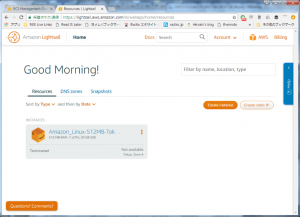
Create Instanceボタンをクリック。
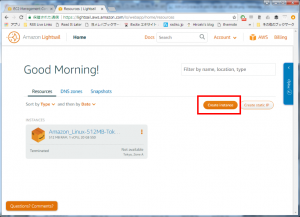
インスタンスを動かす場所や、セットアップ済みのインスタンスイメージ(ディスクイメージ)が表示されている画面になる。

OS Onlyをクリック。
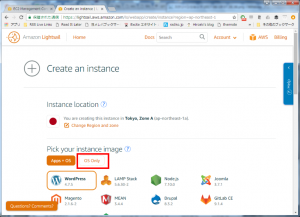
Amazon Linuxが選ばれていることを確認。

画面を下にスクロールしていって、月5ドルのスペックになっていることを確認。インスタンスの名前をつけられるので、わかりやすい名前、例えば「VPN-Amazon_Linux-Tokyo」と入力する。

下のCreateボタンをクリック。home画面に切り替わり、作ったインスタンスが表示される。

起動するまでの時間を利用して、固定IPの設定を行う。後から設定しても良いのだが。
インスタンスの表示boxの右肩の部分の点々をクリックする。

メニューが開くので、Manageを選択。
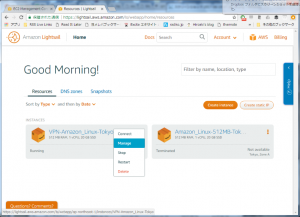
管理画面が開くので、Networkingを選択。

Create static IPボタンをクリック。

Create a static IP addressの画面になる。

スクロールさせると、割りあてる固定IP addressに付ける名前の入力欄がある。この名前はLightsailの管理で使うものであって、DNSとは関係ない。

名前を入力してCreateボタンをクリック。

画面上部にあるHomeをクリックして、home画面に戻る。今作ったインスタンスと固定IPが表示されている。

VPN ServerはPritunl
VPN ServerはAndroidで手軽に常時VPN接続にある
Pritunlを使う。
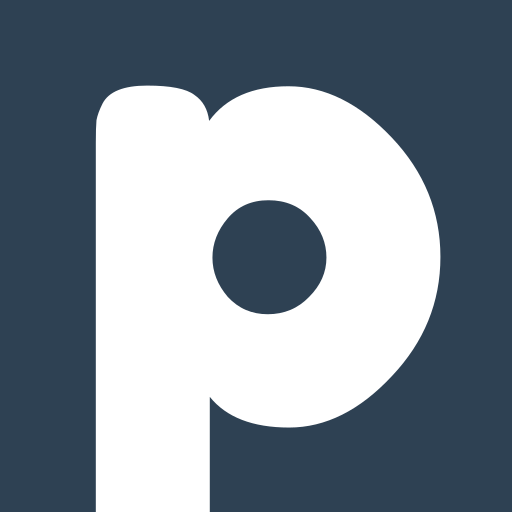
LightsailのHome画面で、動いているインスタンスに表示されるオレンジ色の四角いボタンをクリックする。

ブラウザの画面がもう1つ開き、Terminalが表示される。

この画面でPritunlのセットアップを行う。InstallationのAmazon Linuxの手順で進めるのだが、面倒なのでgistにまとめた。
curl -L -o /tmp/setup.sh https://goo.gl/ax4YHZと入力してscriptをダウンロードし、
chmod +x /tmp/setup.shsudo /tmp/setup.shと入力して、セットアップ開始。
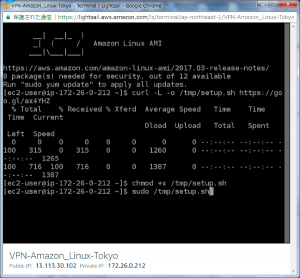
セットアップが終わると、緑色でOKと表示される。

右上の閉じるボタンで閉じて終了させてもよいのだが、後ほどちょっと作業で使うので、残しておく。
続き
全4回シリーズ。続きはこちらから。
- LightsailでVPN Serverを構築する
- VPN Server Pritunlの設定
- AndroidとPritunlを繋げる
- iPhoneとPritunlを繋げる
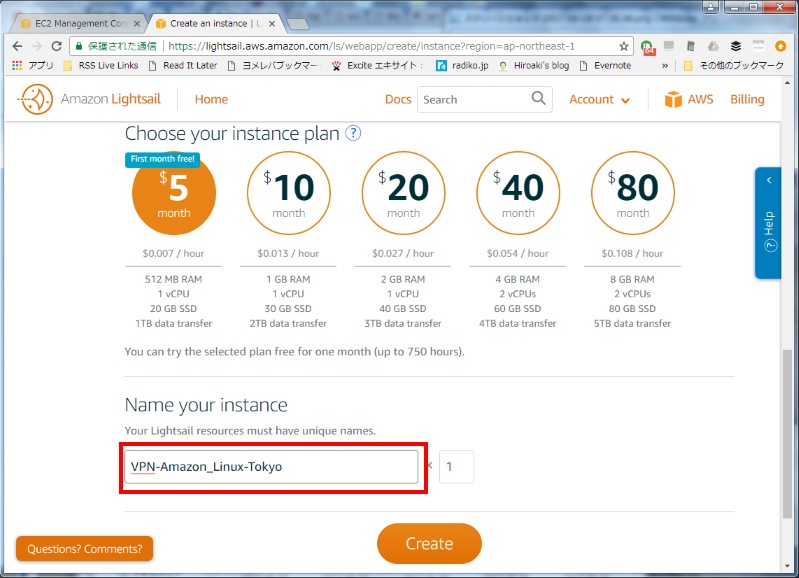


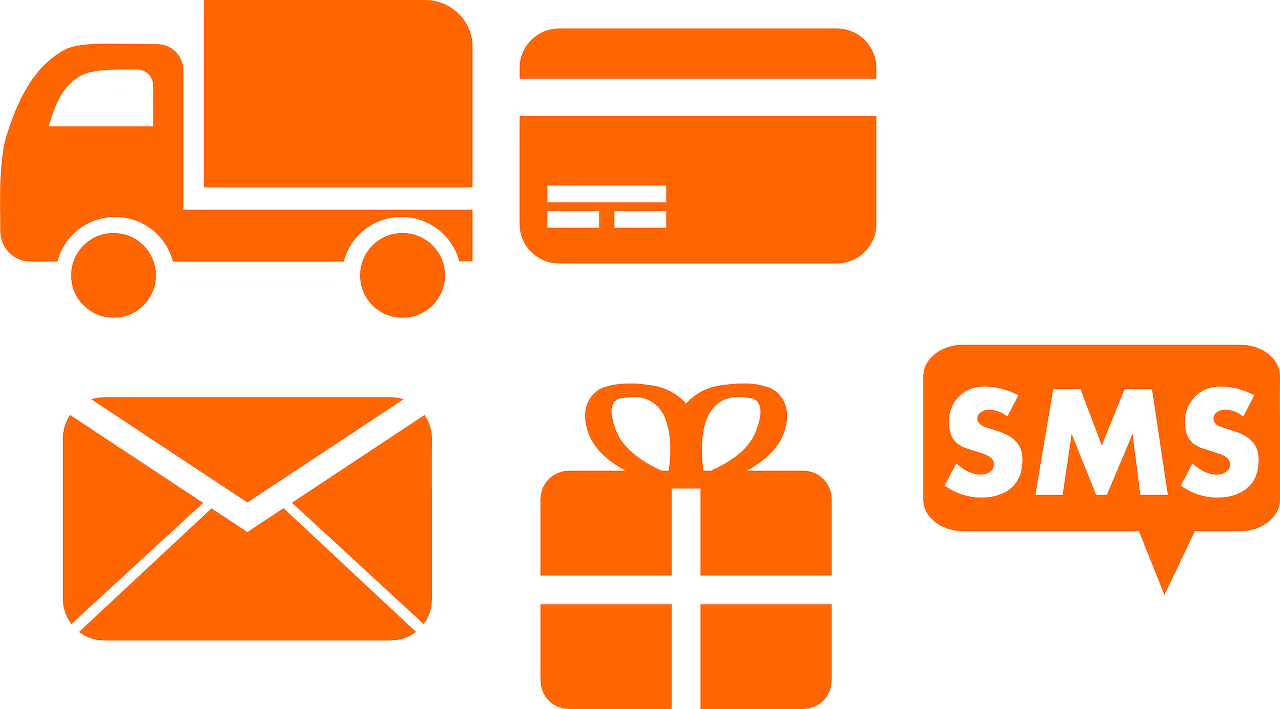
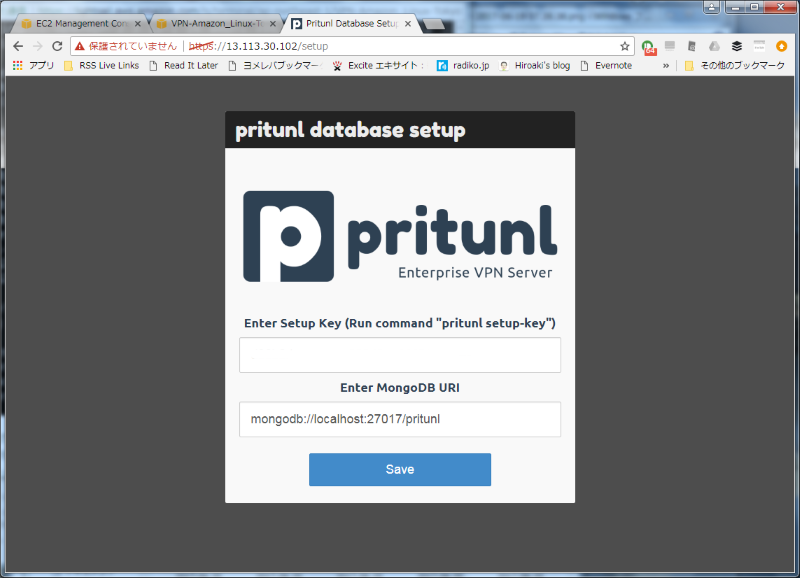
コメント